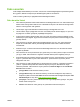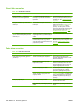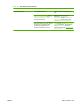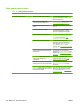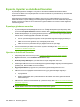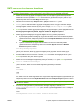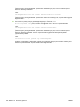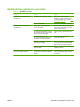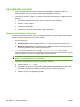HP CM8060 / CM8050 Color MFP with Edgeline Technology - System Administrator Guide
Table Of Contents
- Giriş
- Aygıtı bağlama
- Aygıt yazılımı
- Desteklenen işletim sistemleri ve yazıcı sürücüleri
- Yazılımı yükleme
- Yazılımı kaldırma
- Windows için Yükleyici Özelleştirme Sihirbazı
- Yükleyici Özelleştirme Sihirbazını Çalıştırma
- İletişim kutuları
- Dil Seçimi iletişim kutusu
- Hoş Geldiniz iletişim kutusu
- Yazılım Lisans Sözleşmesi iletişim kutusu
- Dil iletişim kutusu
- Yazıcı Bağlantı Noktası iletişim kutusu
- Model iletişim kutusu
- Sürücüler iletişim kutusu
- Sürücü Yapılandırması iletişim kutusu
- Ek Yazılım iletişim kutusu
- Özel Yükleyici Konumu iletişim kutusu
- Yükleyici Oluşturmaya Hazır iletişim kutusu
- Yükleniyor iletişim kutusu
- Son iletişim kutusu
- Dağıtım
- Aygıtı ayarlarını yapılandırma
- Ayarların yapılandırılacağı yer
- Aygıt ayarlarını kontrol panelinden yapılandırma
- Aygıtı ayarlarını uzaktan yapılandırma
- Katıştırılmış Web sunucusunu açma
- Gelişmiş e-posta kurulumu
- Diğer kaynaklardan e-posta adresleri alma
- Ağ klasörü ayarı
- Faks gönderme ayarı
- Faks hızlı arama listeleri alma
- Aygıt güvenliğini sağlama
- Güvenlik standartları
- Aygıt yöneticisi parolası ayarlama
- Başlangıç menüsünün Administrator Tools (Yönetim Araçları) bölümünü kilitleme
- Doğrudan bağlantıyla yazdırmayı devre dışı bırakma
- Katıştırılmış Web sunucusundan yazdırmayı devre dışı bırakma
- Kullanıcıların kendileri dışındaki hesaplara e-posta göndermelerini engelleme
- Aygıta erişimi denetleme
- Aygıt özellikleri için erişim denetimi düzeyi
- İzin kümeleri
- Kullanıcı ve grup hesapları oluşturma
- Kullanıcı ve grupları izin kümelerine atama
- Yeni Windows veya LDAP kullanıcıları ya da grupları ekleme ve izin kümeleri atama
- Varolan Windows veya LDAP kullanıcı ya da grupları için izin kümesi atamalarını düzenleme
- Varolan Windows veya LDAP kullanıcı ya da grupları için izin kümesi atamalarını kaldırma
- Yeni aygıt kullanıcı hesapları ekleme ve izin kümeleri atama
- Varolan aygıt kullanıcı hesaplarını düzenleme
- Varolan aygıt kullanıcı hesaplarını silme
- Tüm aygıt kullanıcısı hesaplarının listesini görüntüleme
- Yeni Novell NDS kullanıcıları ekleyin ve izin kümeleri atayın
- Novell NDS kullanıcılarıyla ilgili izin kümesi atamalarını düzenleyin
- Novell NDS kullanıcılarıyla ilgili izin kümesi atamalarını kaldırın
- Kullanıcı ve grupları izin kümelerine atama
- Oturum açma yöntemleri
- Renk kullanımını kısıtlama
- Sertifikaları yönetme
- Örnek güvenlik yapılandırmaları
- Aygıtı yönetme
- Yönetim menüsü
- Kağıt ve tepsiler
- Kopyalama
- Faks
- Dijital Gönderme
- İşleri depolama
- Yazdırma
- Windows yazıcı sürücüsü özellikleri
- Tepsi seçme
- Baskı işleri için çıkış bölmesini seçme
- Kağıt türünü seçme
- Renk kalitesini ayarlama
- İşleri depolama
- Yazdırma kısayolları oluşturma ve kullanma
- Filigran kullanma
- Belgeleri yeniden boyutlandırma
- Özel kağıt boyutu ayarlama
- Farklı kağıt kullanarak yazdırma
- Boş veya baskılı sayfalar ekleme
- Bölüm sayfa düzeni
- Kağıdın her iki yüzüne baskı
- Bir yaprak kağıda birden fazla sayfa yazdırma
- Kitapçıklar oluşturma
- Zımbalama seçeneklerini ayarlama
- Renk seçeneklerini ayarlama
- Servisler sekmesini kullanma
- Macintosh yazıcı sürücüsü özellikleri
- Tepsi seçme
- Çıkış bölmesini seçme
- Kağıt türünü seçme
- Renk kalitesini ayarlama
- İşleri depolama
- Ön ayarlar oluşturma ve kullanma
- Filigran kullanma
- Belgeleri yeniden boyutlandırma
- Özel boyutlu kağıda yazdırma
- Kapak sayfası yazdırma
- Kağıdın her iki yüzüne baskı
- Bir yaprak kağıda birden fazla sayfa yazdırma
- Kitapçıklar oluşturma
- Sayfadaki görüntüleri kaydırma
- Zımbalama seçeneklerini ayarlama
- Renk seçeneklerini ayarlama
- Servisler menüsünü kullanma
- Windows yazıcı sürücüsü özellikleri
- Renk
- Aygıtın bakımını yapma
- Sorunları giderme
- Özellikler
- Çalışma sayfaları
- Yasal açıklamalar
- Dizin
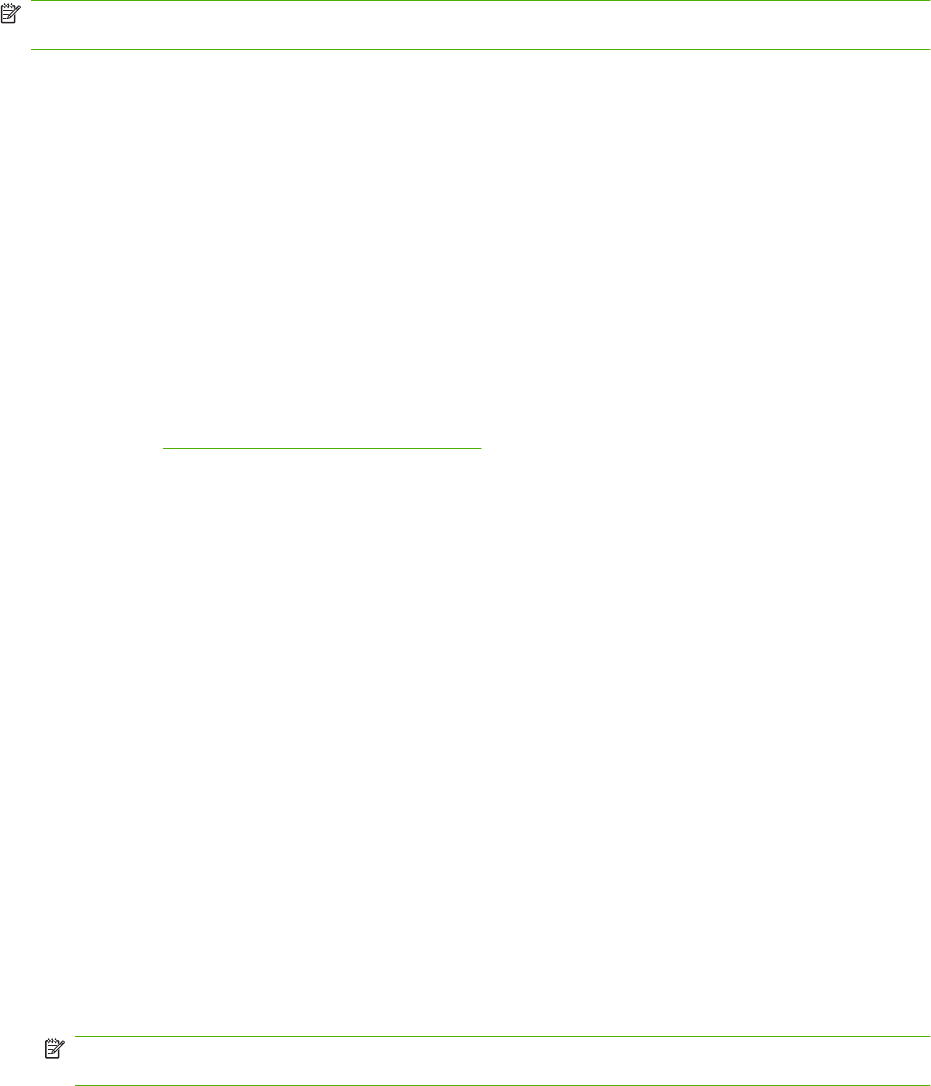
SMTP sunucusu kurulumunu denetleme
NOT: Bu yordam Windows işletim sistemleri içindir. Aşağıdaki adımlar, sunucudan gelen yanıt
örneklerini göstermektedir. Yanıtın metin bölümü sunucudan sunucuya değişiklik gösterebilir.
1. SMTP sunucusunun ağ geçidi ana bilgisayar adını alın. Bu bilgileri yapılandırma sayfasında
bulabilirsiniz. Kontrol paneldeki Yönetim menüsünden bir yapılandırma sayfası yazdırın veya
katıştırılmış Web sunucusundaki Bilgi sekmesini açın.
2. Windows komut istemini açın: Başlat'ı tıklatın, Çalıştır'ı tıklatın ve cmd yazın.
3. Telnet yazın ve ardından SMTP ağ geçidi ana bilgisayar adını ve aygıtın üzerinden iletişim
kuracağı bağlantı
noktası olan 25 sayısını yazın. Örneğin, telnet example.com 25 yazın.
4. Enter tuşuna basın. SMTP ağ geçidi ana bilgisayar adı geçerli değilse, yanıtta aşağıdaki ileti olur:
Ana bilgisayara bağlantı açılamadı, bağlantı noktası 25: Bağlantı başarısız.
5. SMTP ağ geçidi ana bilgisayar adı geçerli değilse, sunucuyu yeniden yapılandırın:
●
E-posta dijital gönderme özelliği için aygıtı farklı bir SMTP sunucusunu kullanacak şekilde
yapılandırmak üzere, katıştır
ılmış Web sunucusundaki Dijital Gönderme sekmesini kullanın.
Bkz.
Gelişmiş e-posta kurulumu sayfa 41.
●
Uyarılar ve AutoSend için aygıtı farklı bir bildirim sunucusunu kullanacak şekilde
yapılandırmak üzere, katıştırılmış Web sunucusundaki Ayarlar sekmesinin Bildirim
Sunucusu sayfasını kullanın.
220 smtp.anabilgisayaradı
gibi bir yanıt alırsanız, SMTP ağ geçidi ana bilgisayar adı geçerlidir. Sonraki adıma geçin.
6. Kendinizi SMTP sunucusuna tanıtın. İstemde, HELO ve ardından ana bilgisayar adınızı yazın.
Enter tuşuna basın. Bir yanıt almanız gerekir.
7. SMTP sunucusuna kimliğinizi doğrulatmayı deneyin. İstemde, AUTH yazın. Enter tu
şuna basın.
8.
503.5.3.3 AUTH kullanılamıyor
yanıtını alırsanız, SMTP sunucusu kimlik doğrulama gerektirmiyor demektir.
Yanıt
250 AUTH ...
veya
334
ise, SMTP sunucusu kimlik doğrulama ister. Doğru kimlik doğrulama bilgilerini yapılandırmak için
katıştırılmış Web sunucusunun Dijital Gönderme sekmesindeki E-posta Ayarı sayfasını kullanın.
NOT: Bildirim sunucusu kimlik doğrulama isteyemez. Kimlik doğrulama gerektirmeyen bir SMTP
sunucusunu kullanın.
9. Sunucunun, iletiyi gönderen e-posta hesabını tanıdığını doğrulayın. İstemde, MAIL
FROM:<gönderen@etkialanı.com> yazın, burada “<gönderen@etkialanı.com>” sınadığınız
e-posta adresidir.
Yanıt
550 Requested action not taken: mailbox unavailable
TRWW E-posta, Uyarılar ve AutoSend Sorunları 243